
Если вы любите засыпать под запущенный на компьютере фильм или музыку, будет очень удобно, чтобы ваше устройство не оставалось включённым на всю ночь. В подобных случаях может пригодиться полезная функция автоматического отключения компьютера. Использовать её можно как через штатные средства Windows 10, так и при помощи сторонних программ.
Как создать таймер выключения компьютера
В Windows 10 есть несколько способов заставить компьютер выключиться в определённое время.
Через «Планировщик заданий»
Этот метод удобен, если вы хотите заранее настроить регулярное отключение компьютера в одно и то же время.
-
Нажмите сочетание клавиш Win+X или нажмите правой кнопкой мыши на иконке «Пуск». В открывшемся меню выберите пункт «Управление компьютером».
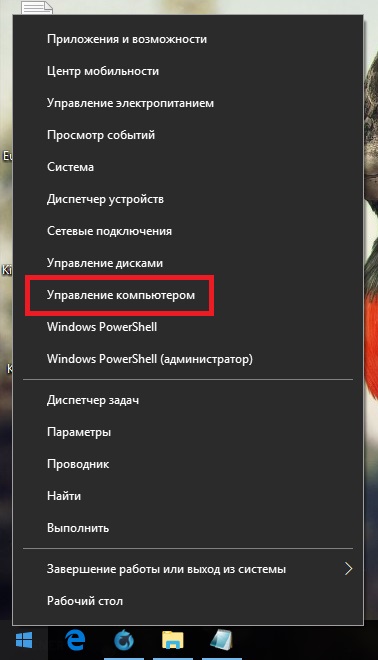
Как поставить таймер выключения компьютера windows 7
Откройте «Управление компьютером»
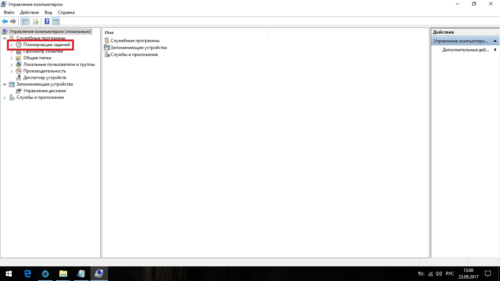
Откройте «Планировщик заданий»
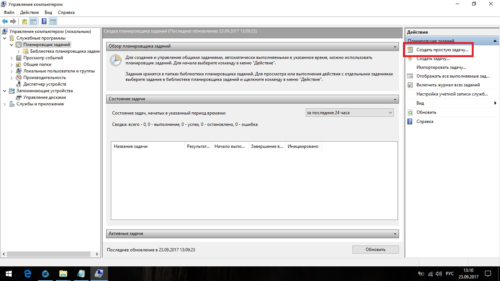
Нажмите «Создать простую задачу…»
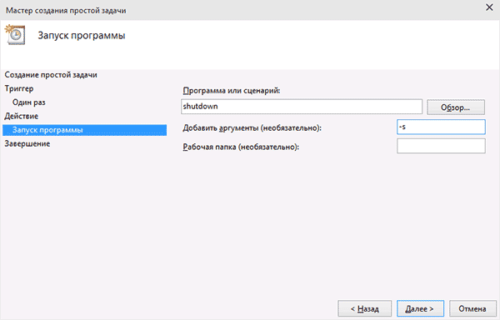
Введите сценарий и его параметр
Через ярлык
В системной папке Windows находится исполняемый файл, который позволяет выключать компьютер. Для выключения компьютера по таймеру вы можете создать его ярлык с задержкой перед исполнением.
-
Нажмите правой кнопкой мыши на рабочем столе и создайте ярлык.
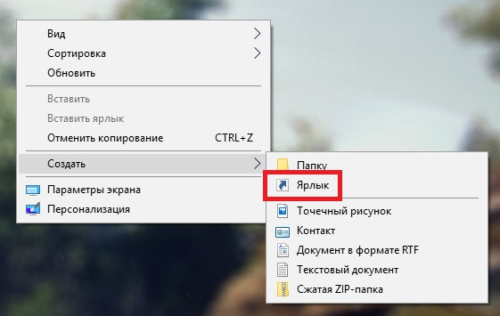
Создайте ярлык
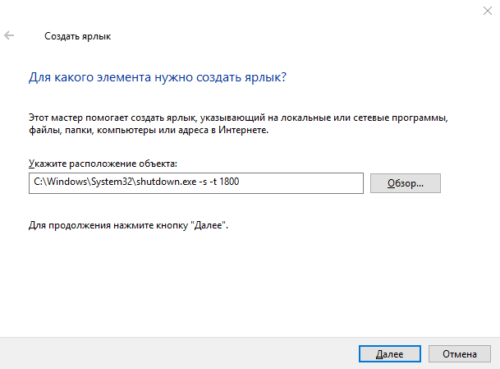
Введите нужную команду и время до выключения
Через файл с расширением bat
Файл с расширением bat позволит сделать вам простую, но удобную программу для выключения компьютера по таймеру.
-
Нажмите правой кнопкой мыши на рабочем столе и создайте текстовый документ.
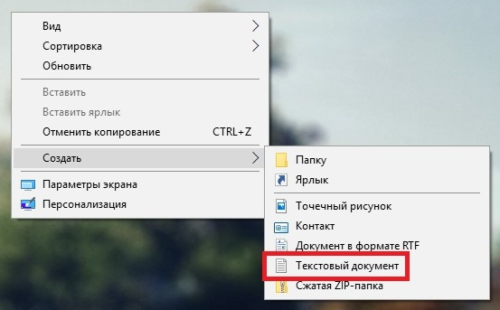
Создайте текстовый документ
- echo off;
- cls;
- set /p timer_off=»Vvedite vremya v sekundah: «;
- shutdown -s -t %timer_off%.
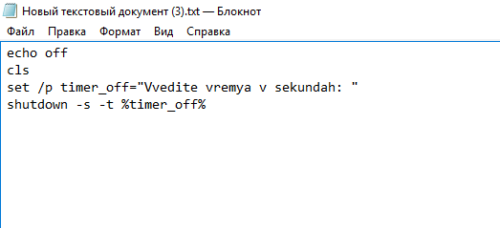
Программа для выключение ПК в заданное время
Введите указанные команды
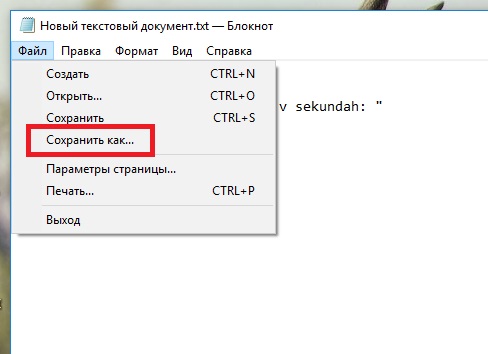
Нажмите «Сохранить как…»

Установите формат bat и сохраните документ
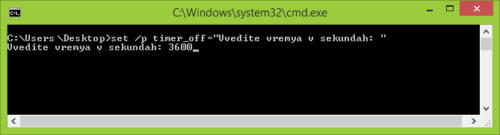
Укажите время и нажмите Enter
Через окно «Выполнить»
Этот способ подойдёт для одноразового использования. Сочетанием клавиш Win+R вызовите окно «Выполнить» и введите команду «shutdown.exe -s -t 600». Как и в случае с ярлыком, 600 — время в секундах до отключения компьютера. После нажмите Enter.
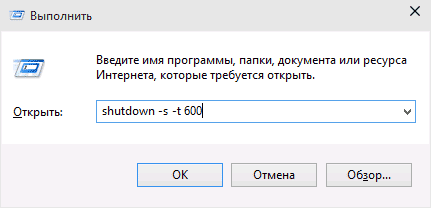
Введите команду для выключения компьютера по таймеру
Видео: таймер выключения через командную строку
Почему таймер выключения может не сработать
Таймер выключения компьютера может не сработать по следующим причинам:
- кто-то закрыл процесс выключения до истечения времени. Это можно сделать через диспетчер задач;
- вы создавали команду, не имея прав администратора. Создайте её заново, предварительно получив эти права;
- какая-то программа блокирует выключение компьютера. Этого можно избежать: добавьте -f после введённой команды для игнорирования всех сообщений об ошибках при выключении компьютера;
- компьютер уже был перезагружен. Это отменяет установленный таймер, если только он не был задан через «Планировщик заданий».
Программы для отключения компьютера по таймеру
Сторонние программы могут предложить куда большую гибкость и удобство для отложенного выключения компьютера. Ни один из описанных выше методов не позволит, к примеру, быстро запланировать отключение на неделю вперёд с назначением разного времени. Это можно сделать только создавая множество задач в планировщике заданий или используя сложные системы команд. Гораздо проще будет использовать одну из указанных ниже программ.
Wise Auto Shutdown
Wise Auto Shutdown — простая и удобная программа, которая является полностью бесплатной. Она хорошо справляется с функцией установки таймера выключения компьютера в назначенный срок и имеет возможность установить напоминание о выключении. Также она может планировать следующие действия:
- перезагрузка;
- переход в спящий режим;
- гибернация.
Помимо прочего, тут есть функция, которая будет отключать компьютер после определённого периода бездействия.
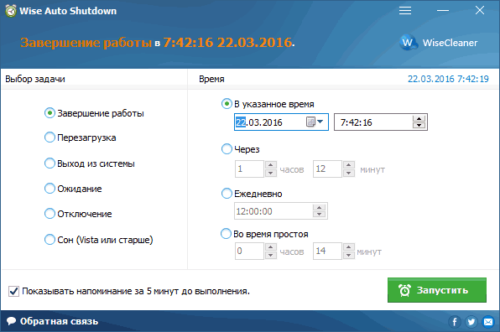
Wise Auto Shutdown хорошо справляется со своей задачей, но не более того
Airtec Switch Off
Airtec Switch Off отличается крайне несовременным интерфейсом, который тем не менее предоставляет удобный доступ ко всем необходимым функциям. Airytec Switch Off может практически всё то же самое, что и предыдущая программа, но имеет ряд дополнительных настроек.
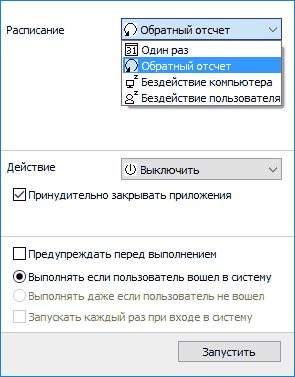
Airtec Switch Off — весьма неплохая программа, несмотря на невзрачный вид интерфейса
В Airtec Switch Off возможно выключение, даже если пользователь не вошёл в систему. Также эта программа отличает бездействие пользователя от бездействия компьютера, а значит, не выключит устройство, когда на самом компьютере идёт установка или другой важный процесс. Airtec Switch Off — очень гибкая программа, которая позволяет настроить таймер отключения до мелочей.
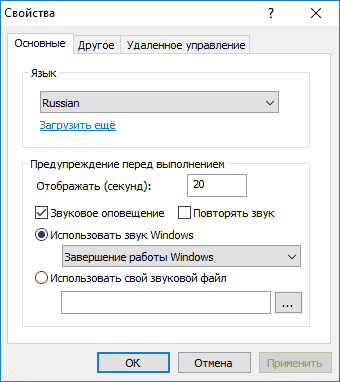
Airtec Switch Off имеет очень гибкие настройки
PowerOff
PowerOff выполняет не только функции таймера, но и многие другие. Тут есть ежедневник, планировщик, получение статистики соединения и прочее. В PowerOff вы можете задать таймер выключения даже относительно уровня загруженности процессора. Однако возникновение ситуации, в которой вам пригодятся все функции этой программы, крайней маловероятно.
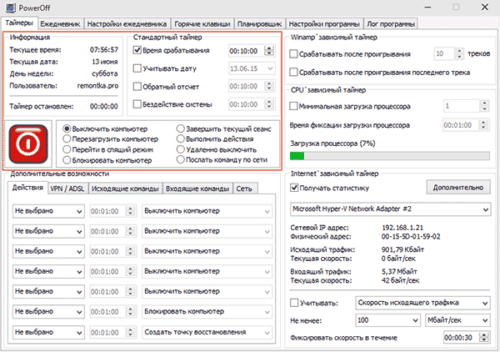
PowerOff — программа со множеством функций и настроек
Для чего может пригодиться таймер отключения
Кроме приведённой в начале статьи ситуации с просмотром фильма, таймер отключения компьютера может пригодиться для следующих целей:
- ограничение времени, которое за компьютером проводит ребёнок: можно установить таймер выключения и пароль на включение компьютера;
- выключение компьютера после завершения установки программы, обработки видео, скачивания тяжёлых файлов и всего, что занимает много времени;
- для удобства обслуживания нескольких компьютеров одновременно. Вы можете запустить несколько действий, например, антивирусную проверку и дефрагментацию, и ко времени их окончания назначить выключение. Так можно заниматься сразу несколькими компьютерами, не ожидая завершения процессов на каждом.
Как сделать чтобы компьютер выключился через определенное время


Вопрос о том, как сделать, чтобы компьютер выключился через определенное время является актуальным для большого круга людей, и практически для любого пользователя персональным компьютером.
В случае, когда в рабочих целях компьютер занят выполнением определенной задачи либо работает мощная программа, выполняющая продолжительные процессы, пользователю может потребоваться внезапно и надолго отлучиться.
Не всегда возможно и целесообразно оставлять компьютер надолго без присмотра, даже если он уже успел выполнить свою задачу. Но, к сожалению, далеко не все программы имеют встроенную функцию выключения компьютера после окончания своей работы.
Кроме того в случае, например использования персонального компьютера в домашних условиях, может также возникнуть необходимость отключения компьютера через определенный интервал времени.
Допустим, если пользователь рискует заснуть за просмотром фильма, либо опять-таки компьютер загружен задачей, выполнение которой окончится глубокой ночью, а ждать времени нет.
В подобных и любых иных ситуациях, выключить компьютер в нужное время помогут следующий ряд способов, которые приведены ниже в этой статье. Среди возможных вариантов есть возможность использования встроенных системных функций, а также специализированных программ.
Как сделать, чтобы компьютер выключился через определенное время
Прежде всего, стоит обратить внимание на возможность настройки автоматического отключения компьютера, которая встроена в операционную систему windows. О подобной функции мало, кто знает, поскольку она вызывается путем и управляется через командную строку, при помощи соответствующих команд.
Итак, прежде всего, необходимо вызвать саму командную строку. Это можно сделать, пройдя по следующему пути:
Пуск ->Программы->Стандартные->Командная строка.
В открывшейся командной строке необходимо набрать команду shutdown, что выведет на экран список возможных настроек. Среди всех предложенных вариантов, потребуется всего 3 строки:
- S – показатель отвечающий за завершение работы ПК;
- t — время, в секундах, определяющее, когда завершится работа;
- а – функция отмены завершения работы.
Например, пользователю необходимо автоматически отключить компьютер ровно через один час. Для этого необходимо в командной строке набрать следующую команду: shutdown –s –t 3600.

В случае, если необходимо отменить уже запущенный таймер, необходимо прописать команду: shutdown -a
Также для данной функции можно воспользоваться специальными программами, которых в сети просто огромное количество, так что скачивайте и пользуйтесь.
Программы для автоматического отключения компьютера
Существует множество различных программ имеющих возможность автоматически отключать компьютер, а также выводить его из спящего режима либо же наоборот погружать в него. Кроме того, можно запланировать перезагрузку, а также установить напоминающее уведомление.

Однако далеко не все подобные программы многофункциональны и некоторые из них имеют достаточно простой и даже примитивный интерфейс. В подобных программах набор опций может быть минимальным настолько, что пользователю необходимо будет всего лишь указать нужное время выключения и запустить таймер.
Непосредственно перед выключением, многие программы выдают уведомление и, если пользователь ещё не окончил свой рабочий сеанс, таймер можно переназначить. Таким образом, данные программы заботятся не только о комфорте пользователя, но также о сохранности рабочих данных и самого компьютера.
Итак, выше был рассмотрен системный стандартный способ, как сделать, чтобы компьютер выключился через определенное время. Теперь же можно обратить внимание на специальные программы с таймером, предназначенные для автоматического отключения компьютера.
Рассмотрим программы из следующего списка, которые получили наибольшее распространение и множество отзывов:
- PowerOff;
- Time PC;
- Таймер сна 2007;
- OFFTimer;
- SM Timer.

PowerOff – это достаточно действенный таймер для отключения компьютеров в заданное время. Данная программа работает без установки, запускаясь сразу же после скачивания. Здесь имеется достаточно большой набор опций, однако большинство из них необходимы для продвинутых пользователей.
Помимо таймеров, здесь есть собственный ежедневник и планировщик задач, а кроме того, программой можно манипулировать при помощи соответствующих горячих клавиш.

TimePC – это достаточно простенькая, но уникальная программка, которая умеет не только выключать компьютер по таймеру, но также и включать его, когда это необходимо. Данная программа в основе своего действия применяет функцию гибернации.
Это подразумевает, что содержимое расположенное на оперативной памяти перебрасывается на жесткий диск, что при следующем запуске позволяет продолжить работу запущенных программ. Также предусмотрен планировщик таймеров на неделю вперед, что также весьма удобно.
Таймер сна 2007 – данная программа выключает, перезагружает, а ещё переводит компьютер в спящий режим. Кроме того, она достаточно плавно приглушает звуковые эффекты и в принудительном порядке завершает текущие процессы. Данная программа не потребует установки и запускается сразу после скачивания.
OFFTimer – является, пожалуй, наиболее примитивным вариантом таймера для отключения компьютера. Она не нуждается в установке, и имеет всего одну функцию – таймер, который позволяет отключить компьютер в заданное время. Непосредственно перед выключением, программа выдаёт уведомление, что даёт возможность завершить процессы либо отменить выключение на усмотрение пользователя.
SMTimer – простая программка, которая имеет примитивное управление и интерфейс. Она направлена на завершение рабочего сеанса и выключение компьютера в заданное пользователем время.
Используя рассмотренные рекомендации и программы из данной статьи, каждый пользователь сможет легко настроить таймер для автоматического отключения своего компьютера. Надеюсь, теперь у вас не будет возникать вопросов, как можно отключить свой компьютер при помощи программ.
Источник: vacenko.ru
Как выключить компьютер через определенное время

Возникали ли у вас ситуации, когда требовалось на долгое время оставить включенным компьютер на несколько часов? Это может понадобиться при скачивании фильмов в ночное время, когда трафик на многих интернет-пакетах безлимитный, или при установке обновлений операционки. Так что возникает вопрос, как выключить компьютер через определенное время? При этом желательно выполнение процедуры без обязательного присутствия владельца ПК. Так что сегодняшнюю статью я хотел бы посвятить именно этой теме, и познакомить вас с инструментами, которые могут помочь выключить компьютер по установленному таймеру.
Воспользуемся возможностями операционной системы Windows

В первую очередь, вы можете выключить компьютер в назначенное время через предустановленный в операционку Виндовс инструментарий. Это самый простейший вариант. Сделать это легко через спецкоманду shutdown, а также можно воспользоваться предустановленным планировщиком заданий. Для того чтобы воспользоваться данным способом, необходимо нажать сочетание клавиш Win + R , в открывшейся строчке вписываете: shutdown -s -t 3600 /f Стоит пояснить эти обозначения. Здесь:
- s – завершается работа;
- t – показывает время до одной секунды, через этот временной промежуток будет деактивирован компьютер. Получается, 3600 – шестьдесят минут или один час. Вместо этого цифрового значения можно написать свое, но заранее нужно посчитать, сколько необходимое вам время будет занимать в секундах;
- f — обозначение от английского слова «forced» — то есть принудительно. Дает команду системе в обязательном порядке закончить работу всех функционирующих приложений, то есть ни одно из них не сможет остановить отключение вашего оборудования.
Выполнение заданной команды происходит по простому алгоритму. После нажатия на «Ок», приходит сообщение системы о том, что она собирается выключить компьютер через конкретное время. Если у вас поменялись планы, то опять нажимаете Win + R и в открывшейся строчке вписываете:
и эта опция деактивируется.
Планировщик заданий
Следующий вариант можно назвать очень эффектным и доступным, при использовании планировщика не придется думать, как выключить через определенное время компьютер, приложение все выполнит самостоятельно. Для этого создается расписание. При этом следует учитывать, что такая возможность есть во всех операционных системах Виндовс, начиная с «семерки».
Воспользоваться способом легко:
- нажимаете Win + R ;
- в строке вводите название службы:

- Кликаете «Ок». Будет открыто окно нужного нам сервиса;
- нажимаете на пункт меню «Действие», оно расположено в левой верхней части;
- находите функцию создания простой задачи;
- в открывшемся окошке пишете конкретное имя, к примеру, «Автоотключение Виндовс» (описание можно не заполнять) и жмете Далее;

- после этого следует определиться с частотой выключения. Если вам нужно выполнять эту процедуру каждый день, например, в 4 часа утра, тогда выбираете «Ежедневно», можете выбрать что-то другое, потом кликаете «Далее»;
- выбираете время деактивации и «Далее»;
- в опции «Действие» выбираете «Запуск программы»;
- в строчке, имеющей надпись «Программа и сценарий» прописываем:
- в поле аргумента следует набрать:

- Порекомендую после ввода всех данных проверить то, что вы ввели, если все нормально, нажимайте «Готово». Так вы сможете выключить ПК в автоматическом режиме в определенное время.
Использование bat-файла для выключения компьютера
Еще один эффективный способ, который поможет деактивировать ПК в установленное время – с помощью bat-файла. Необходимо кликнуть на такой файл и устройство отключится, когда нужно. Для этого следует открыть «Блокнот» (создать текстовый документ):

Копируем следующие команды построчно и вставляем их во вновь созданный документ:
if %time%==01:00:00.00 goto :b
shutdown.exe /s /f /t 60 /c «Спокойной ночи, ваш компьютер отключается»

Этот файл необходимо сохранить с названием shutdown.bat (важно проверить, чтобы написание было именно таким — об изменении расширения с txt на bat) на рабочем столе. Если будет нужно, активизируйте его, кликнув по нему дважды левой кнопкой мышки. Перед вами будет пустой экран командной строки, нужно его просто свернуть и продолжать заниматься своими делами. В определенное время выплывает уведомление об отключении ПК, и он будет выключен. Вы можете ставить любое нужное для вас время.
Полезный контент:
- Windows 10 не видит DVD привод – что делать?
- Как отключить залипание клавиш на Виндовс 10
- Как отключить Xbox DVR?
- Как разделить диск C на два диска
- Как вынести Мой Компьютер на рабочий стол
Сторонние программы
Если предыдущие способы вам не понравятся, можно будет воспользоваться сторонним софтом, который необходимо будет загрузить на ПК. Есть огромное количество предложений от разработчиков, так что рассмотрим самые популярные и удобные из них.
PC Auto Shutdown
Этот продукт создан для операционки Виндовс, используется для отключения компьютера по таймеру. Воспользоваться его функционалом можно так:
- скачиваете с любого проверенного источника, устанавливаете и запускаете;
- в строке Timer title прописываете название действия и выбираете отключение как «Shotdown»;
- указываете время, когда нужно будет выключить устройство;
- снизу галочкой отмечаете пункт Activate daily at the above time (активировать каждый день во время, после отмеченного) и кликаете «ОК».

Wise Auto Shutdown
Еще один интересный продукт, который с легкостью справится с вашей задачей и сработает, как таймер. Его можно скачать как отдельно, так и в комплексе с оптимизатором Wise Care 365.
В нем можно настраивать расписание на выключение, перезагрузку, выход из учетки и сон компьютера для определенной даты и часа. Кроме того, вы можете поставить регулярность исполнения всех этих действий. За пять минут до непосредственного выполнения задания, система сообщит вас о запланированном отключении.
В рабочем окошке можете выбрать задание, его периодичность (daily – каждый день, from now – начиная от этого момента, on idle – когда система не используется) или одноразовое отключение в определенный срок.

Airytec Switch Off
Этот софт следует отнести к лидерам в этой области. У данной программы есть бесперебойно функционирующий официальный сайт , к тому же VirusTotal и СмартСкрин признают ресурс и сам файл софта чистыми. Этот таймер для Виндовс русифицирован, загрузить можно в виде portable-приложения, то есть дополнительных установок, идущих с ним в комплекте, у вас точно не будет. После активации продукт добавит свой ярлык в область уведомлений (для Виндовс десятой и восьмой версии есть поддержка текстовых сообщений проги).
Обычным кликом по этому ярлыку можно настроить «Задание», то есть установить таймер с такими настройками автовыключения:
- Обратный отсчет до деактивации, отключение единоразовое в конкретный час, если пользователь не проявляет активность.
- Можно задавать выполнение перезагрузки, выхода из системы, разрыва интернет соединения.
- Есть возможность добавления уведомлений о скорой деактивации ПК (чтобы успеть сохранить данные или отменить процесс).
Правым нажатием по иконке приложения можно самостоятельно запустить любое из перечисленных действий или попасть в настройки. Вам может это понадобиться, если, к примеру, вы скачали англоязычную версию.

Дополнительно, софт имеет поддержку удаленного выключения устройства (нужна будет установка). Загрузить этот продукт можно на сайте производителя.
Таймер выключения
У этой программы простое название, строгий интерфейс, все настройки автозапуска русскоязычные, так что многие пользователи отдают предпочтение именно ей. Из минусов можно отметить, что в некоторых случаях во время установки продукт загружает дополнительное ПО и пользуется принудительным закрытием всех программ (об этом предупреждает). Иными словами, если в момент отключения пользователь с чем-то работает, он не успеет это сохранить.

Загрузить можно с любого сайта, специализирующегося на распространении ПО.
Автор рекомендует:
- Зайти в ВК невидимым с компьютера
- Создать гостевую учетную запись на Windows 10
- Убрать пароль при выходе из спящего режима в Windows 10
- Создать идеально чистый рабочий стол Windows 10
- Удалить учетную запись Майкрософт в Windows 10 с компьютера
- Отключить UAC Windows 10 – контроль учетных записей
PowerOff
Это приложение можно назвать своего рода «комбайном», который обладает не только опцией таймера. Вы можете не пользоваться всем функционалом, но со своей основной задачей он справляется отлично. Для программы не нужна установка – это просто архив с исполняемым файлом приложения. После активации в основном окошке в разделе «Стандартный таймер» можно настроить свои параметры:
- Срабатывание в определенное время на часах системы
- Ведется обратный отсчет
- Деактивация после конкретного периода системного бездействия
С ее помощью можно не только выключить ПК, но и задать другую задачу, к примеру, запуск софта, режим сна или блокировки.

Вот только нельзя не упомянуть об одном недочете – во время закрытия она не уведомляет о том, что делать этого не стоит, и таймер перестанет функционировать (так что нужно просто свернуть). Но с этой проблемой можно справиться, просто в настройках необходимо установить отметку. Найти продукт можно на сайтах- сборниках разного ПО.
Как видите, вариантов есть несколько. Вы можете воспользоваться программами, о которых я вам рассказал, но в некоторых случаях это нецелесообразно. Для простого отключения подойдет команда shutdown, а если вы хотите ограничить определенное время использования ПК, то приложения могут подвести. Обычно они переходят в неактивный режим после стандартного закрытия.
В таком случае вы можете воспользоваться продуктами для осуществления родительского контроля. К тому же в Windows 8, 8.1 и десятке, предустановленный родительский контроль может сам ограничивать использование устройства по времени.
Как выключить компьютер через определенное время? Выбирать только вам, что больше подходит. Если не хотите вводить команды, скачивайте софт. Только обязательно разберитесь с настройками, чтобы не возникало непредвиденных ситуаций. Оставляйте комментарии, что вы думаете по этому поводу, и подписывайтесь на обновления блога.
Источник: it-tehnik.ru